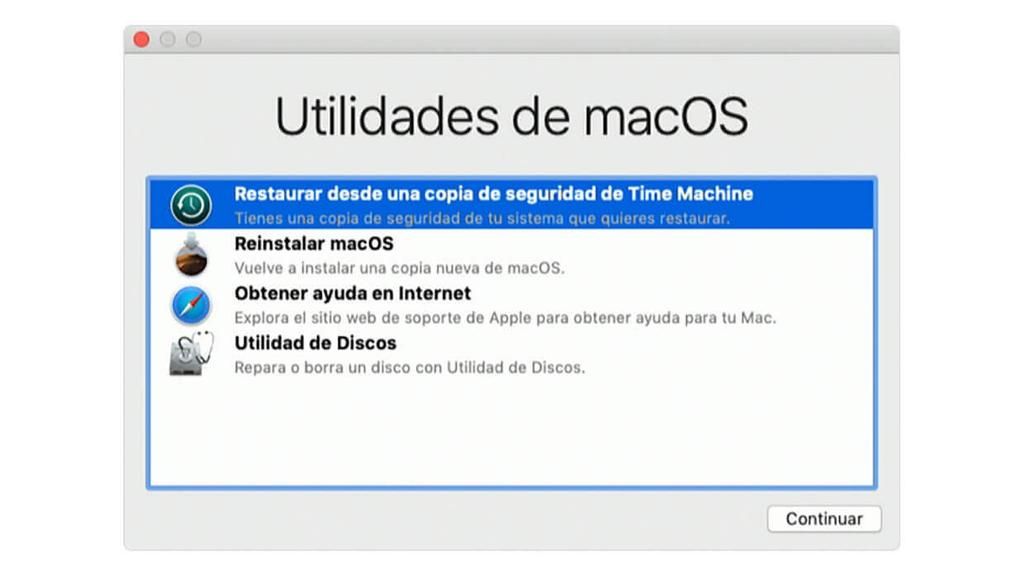Terdapat frasa dalam dunia teknologi bahawa data yang tidak diduplikasi tidak benar-benar wujud. Dengan frasa ini ia datang untuk mengatakan bahawa fail peranti seperti komputer yang hanya disimpan di dalamnya, boleh hilang dengan relatif mudah jika salinan sandaran tidak tersedia. Atas sebab ini, dalam artikel ini kami akan memberitahu anda cara membuat sandaran pada Mac, supaya anda boleh mendapat jaminan bahawa anda tidak akan kehilangan apa-apa.
Salinan lengkap dengan Mesin Masa
Apakah itu dan prasyarat
Time Machine ialah alat Apple asli yang terdapat dalam macOS yang digunakan untuk membuat sandaran penuh komputer anda. Untuk ini, a peranti storan luaran. Ini boleh terdiri daripada kelas berikut:
- Unit cakera keras HDD The SSD .Terutama disyorkan untuk menggunakan salah satu daripada yang terakhir, kerana ia mempunyai kelajuan pemindahan data yang lebih baik dan lebih selamat, tetapi pada akhirnya anda akan mendapat hasil yang sama dengan cakera keras mekanikal.
- Unit USB.
- Unit Petir.
- Unit FireWire luaran.
- Peranti storan yang dilampirkan rangkaian ( DI DALAM ) disokong melalui SMB.
- Sambungkan pemacu keras luaran dan pilihnya sebagai cakera sandaran. Secara amnya, apabila menyambungkan unit luaran, tetingkap pop timbul muncul bertanya tentang tujuannya, dapat memilih pilihan sebelumnya di sini. Jika ini tidak berlaku, anda mesti mengikuti langkah berikut:
- Pergi ke Keutamaan Sistem > Mesin Masa
- Klik Pilih cakera sandaran.
- Pilih pemacu luaran yang anda mahu gunakan.
- Klik pada pilihan yang membolehkan anda membuat sandaran.
- Sambungkan pemacu storan tempat anda mengehoskan salinan Mesin Masa ke Mac anda.
- Hidupkan Mac sambil memegang CMD+R dan lepaskan apabila Pemulihan macOS bermula.
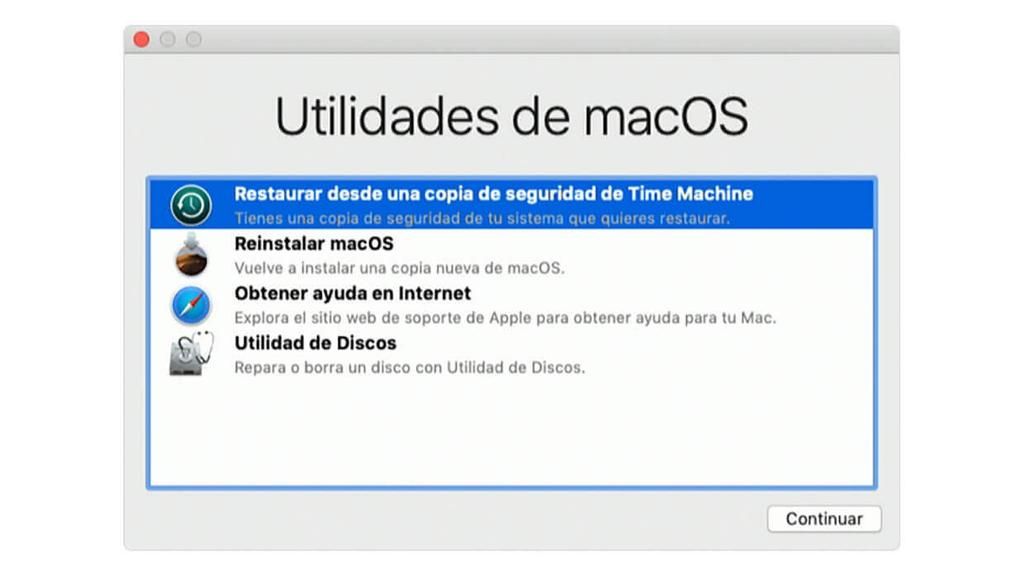
- Dalam tetingkap macOS Utilities klik pada Pulihkan daripada sandaran Mesin Masa.
- Klik Teruskan dan apabila digesa dengan sumber pemulihan, pilih cakera yang anda sandarkan.
- Klik Teruskan sekali lagi dan jika pemacu disulitkan, anda akan digesa untuk membuka kuncinya menggunakan kata laluan pentadbir yang anda gunakan dalam tetapan Mesin Masa.
- Klik Teruskan sekali lagi sehingga pilihan muncul. cakera destinasi.
- Klik pada Pulihkan atau Teruskan dan jika komputer telah mendayakan FileVault, anda perlu memasukkan kata laluan pentadbir.
Dengan sandaran Time Machine anda boleh pulihkan mac pada bila-bila masa tanpa rasa takut kehilangan data kerana ia akan disimpan di atasnya semua fail dan tetapan anda. Sebenarnya adalah mungkin untuk memuatkan salinan ini pada mana-mana Mac lain, menjadikan yang satu ini kelihatan sama persis dengan yang lain. Sesuatu yang sangat berguna jika anda telah kehilangan komputer anda atau telah memperoleh yang baharu.
Berbalik kepada topik pemacu keras luaran, ia perlu daripada a kapasiti memori dalaman yang tinggi untuk menyimpan semua data. Ia mestilah sekurang-kurangnya kapasiti yang sama seperti Mac anda, walaupun lebih sedikit adalah sentiasa disyorkan. Anda sentiasa boleh menyambungkannya ke komputer dengan cara yang membolehkan salinan automatik dibuat atau anda boleh menyambungkannya hanya apabila anda membuat salinan secara manual.
Langkah yang perlu diikuti


Semudah itu untuk mula menyandarkan Mac anda ke pemacu luaran. Proses ini mungkin mengambil masa lebih atau kurang bergantung pada jumlah data yang anda ada pada komputer anda, walaupun kali pertama akan sentiasa mengambil masa yang paling lama. Anda akan dapat terus menggunakan peralatan seperti biasa dan apabila proses selesai, anda akan dimaklumkan melalui pemberitahuan pada skrin.
Secara lalai Mesin Masa akan berfungsi salinan automatik setiap 24 jam . Jika pemacu disambungkan ke Mac anda akan dimaklumkan apabila proses ini bermula dan jika tidak anda akan dimaklumkan bahawa ia tidak boleh dilakukan jika anda tidak menyambungkannya. Sebaliknya, perlu diingatkan bahawa salinan tertua akan dipadamkan untuk mengosongkan ruang, walaupun ia akan terus disimpan untuk seketika dan oleh itu pentingnya cakera keras yang mempunyai kapasiti yang lebih besar daripada Mac.
Bagaimana untuk memulihkan salinan Mesin Masa
Apabila saat kebenaran tiba, di mana anda tidak mempunyai pilihan selain memformat Mac atau memasang salinan data anda pada yang baharu, sudah tiba masanya untuk mengetahui proses mengeluarkan data tersebut daripada Mesin Masa dan mengeksportnya ke komputer. Untuk melakukan ini, anda mesti mengikuti langkah berikut:


Proses itu, seperti proses penyalinan, boleh mengambil masa beberapa minit atau bahkan berjam-jam bergantung pada kelajuan pemindahan. Walau apa pun, pada masa ia berakhir anda mesti mulakan semula mac dan anda akan menemui peralatan itu semula seperti semasa anda membuat sandaran.
Salinan manual ke iCloud dan perkhidmatan awan lain
Perkhidmatan storan awan boleh menjadi sangat berguna untuk perkara seperti menyandarkan fail ke Mac jika anda tidak mempunyai pemacu storan luaran. Pada iPhone atau iPad, kami boleh membuat salinan sandaran dalam iCloud dengan cara yang sangat mudah. Walau bagaimanapun, dalam macOS tidak ada pilihan sedemikian. Oleh itu kita mesti menggunakan salinan manual.

Kami mengesyorkan menggunakan iCloud Drive Untuk tujuan ini, memandangkan ia adalah sistem asli Apple dan ia boleh diakses sepenuhnya daripada Mac Finder, walau bagaimanapun, ia juga boleh dilakukan pada platform lain seperti Google Drive, OneDrive atau Dropbox, antara lain. Ia pada asasnya terdiri daripada salinan secara manual semua folder, fail dan dokumen yang ingin anda lindungi dan kemudiannya muat naik mereka ke awan.
Selain daripada menjadi lebih membosankan dan lebih perlahan, ini mempunyai kelemahan utama hakikat bahawa beberapa tetapan dan parameter yang ditetapkan tidak boleh disimpan dengan cara yang sama seperti dengan salinan lengkap. Walau bagaimanapun, terdapat beberapa helah untuk ini, seperti mengambil tangkapan skrin tetapan yang telah anda tetapkan pada Mac anda dan memuat naiknya ke awan sekiranya suatu hari nanti anda perlu memulihkan komputer dan ingin menyemak bagaimana anda mempunyai segala-galanya sebelum ini. Kami menegaskan bahawa ia adalah satu proses yang boleh menjana lebih banyak kemalasan, tetapi akhirnya ia adalah satu-satunya alternatif dalam banyak kes.